Recon を使用したローカル登録
登録したい Mac コンピュータを物理的に操作できる場合、そのコンピュータを使用して Recon をローカルで実行できます。これにより、コンピュータの詳細なインベントリ情報を送信できます。また、登録中にコンピュータをサイトに追加することもできます。
Recon のローカル実行によるコンピュータ登録
-
登録したいコンピュータで Recon を開き、Jamf Pro サーバに認証します。
-
(オプション) アセットタグを入力するか、バーコードスキャナーを使用してバーコードを入力します。
デフォルト設定によってコンピュータ名が自動入力されます。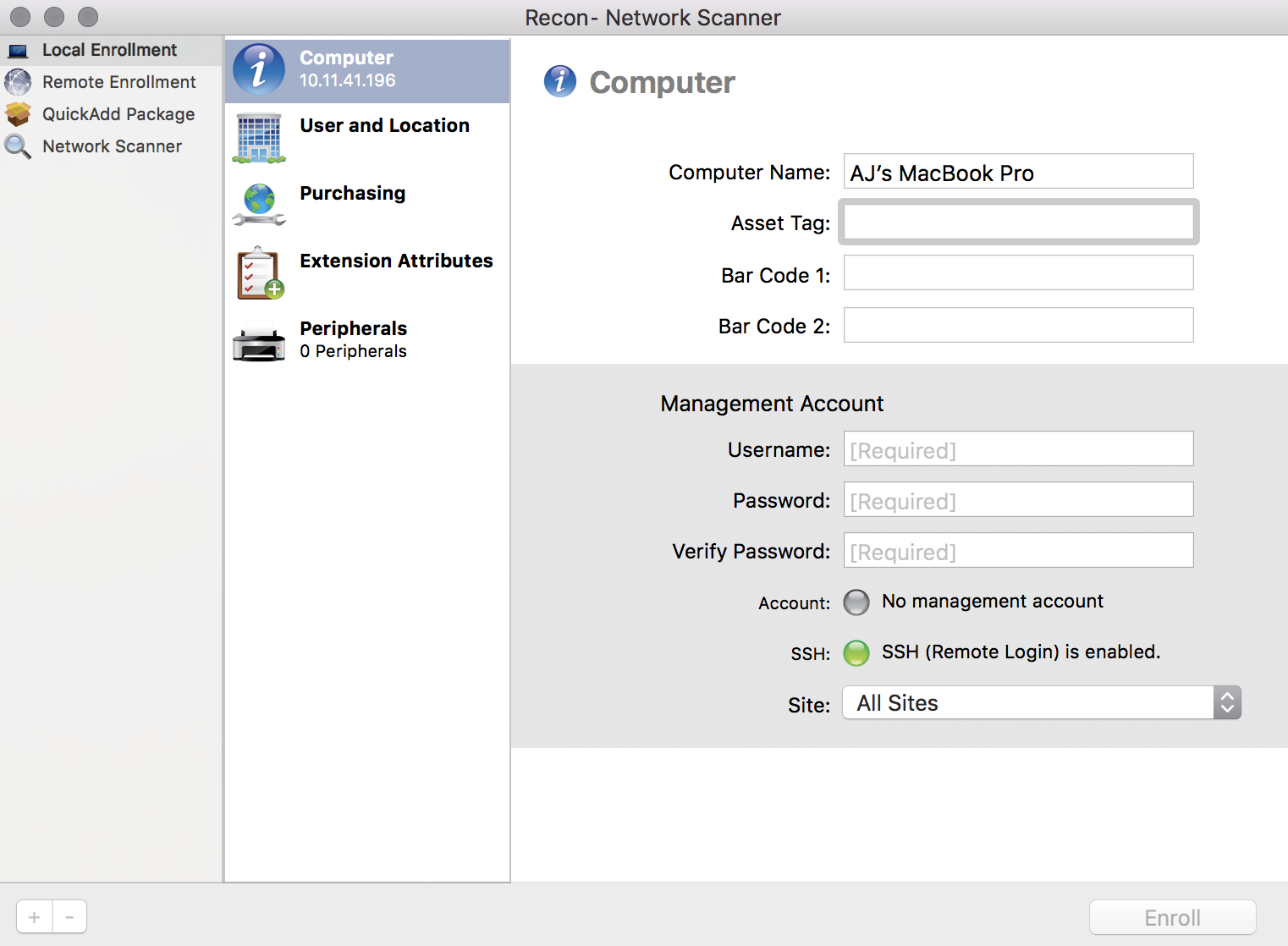
-
コンピュータ管理に使用するローカル管理者アカウント認証を入力します。
これは、既存のアカウントでも新しいアカウントでもかまいません。アカウントがまだ存在しない場合、Recon がそれを作成します。注: SSH (リモートログイン) によるコンピュータアクセスができないアカウントを指定する場合、登録手続き中に Recon が SSH を有効にします。
-
(オプション) そのコンピュータのユーザと位置の情報を指定するには、User and Location (ユーザと位置) を選択します。
LDAP サーバが Jamf Pro で設定されている場合、Search (検索) をクリックすれば、LDAP サーバからの情報が自動入力されます。これにより、登録時にユーザがコンピュータに割り当てられます。LDAP サーバの設定についての詳細情報は、LDAP ディレクトリサービスとの統合 を参照してください。
(検索) をクリックすれば、LDAP サーバからの情報が自動入力されます。これにより、登録時にユーザがコンピュータに割り当てられます。LDAP サーバの設定についての詳細情報は、LDAP ディレクトリサービスとの統合 を参照してください。
Jamf Pro の既存のユーザ名と一致するユーザ名を指定した場合、そのユーザは登録中にコンピュータに割り当てられます。Jamf Pro の既存のユーザ名と一致しないユーザ名を指定した場合、そのユーザは登録時に作成され、コンピュータに割り当てられます。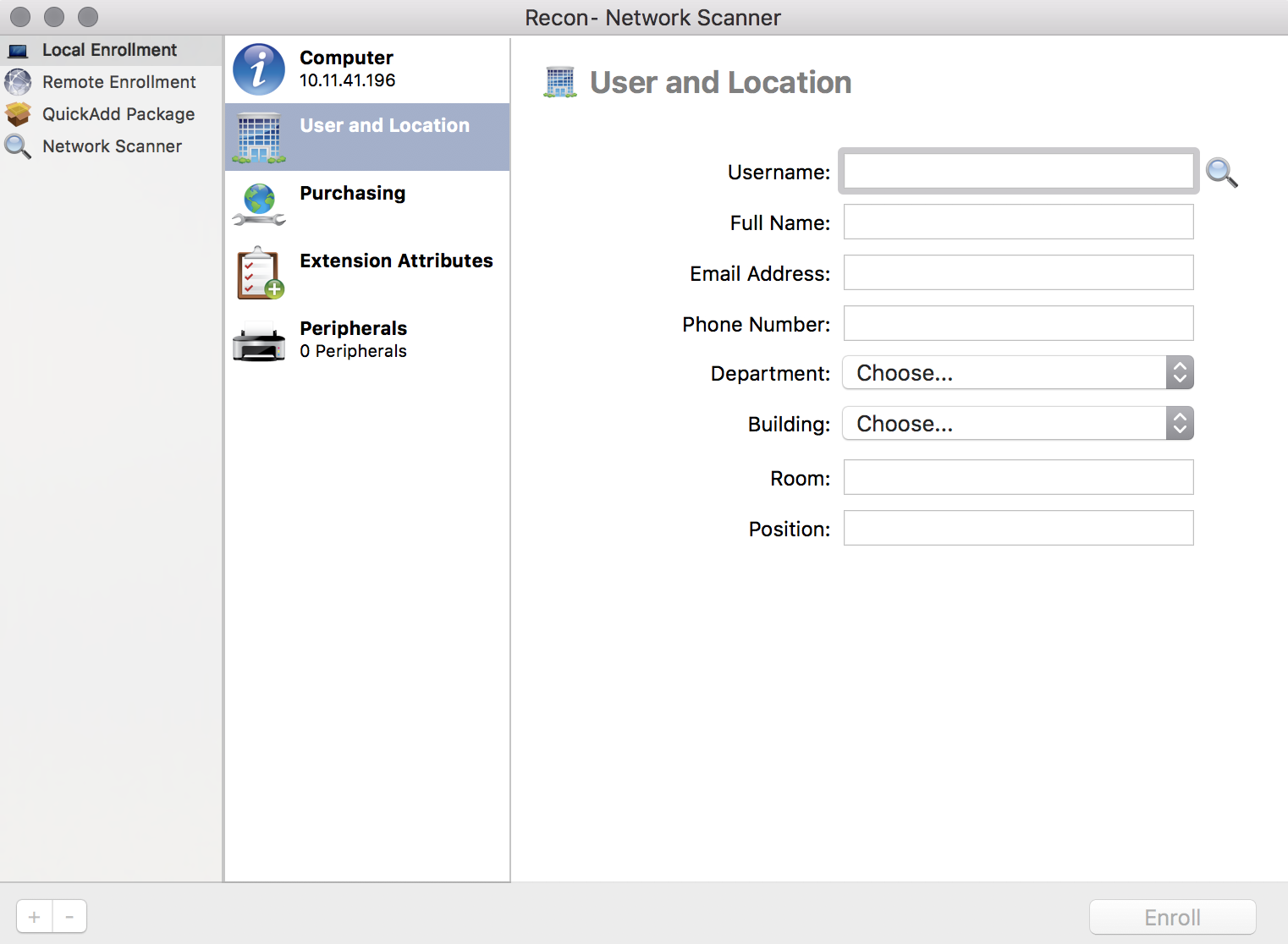
-
(オプション) Purchasing (購入) を選択し、コンピュータの購入情報を指定します。
Jamf Pro に GSX 接続が設定されている場合、Search (検索) をクリックすれば、Apple Global Service Exchange (GSX) の情報が自動入力されます。GSX 接続の設定についての詳細情報は、GSX 接続 を参照してください。
をクリックすれば、Apple Global Service Exchange (GSX) の情報が自動入力されます。GSX 接続の設定についての詳細情報は、GSX 接続 を参照してください。 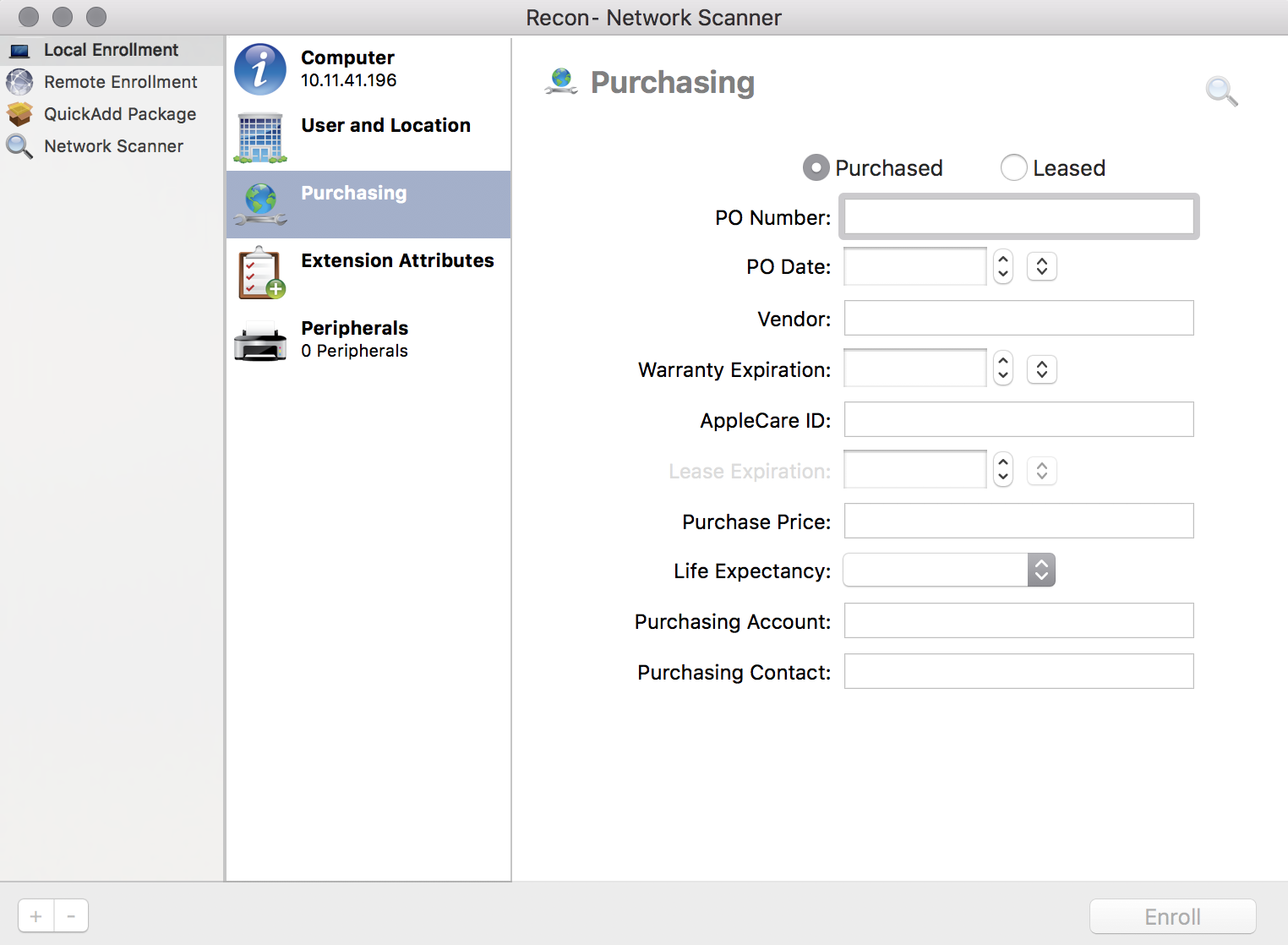
-
(オプション) Extension Attributes (拡張属性) を選択し、必要に応じて情報を指定します。
-
Enroll (登録) をクリックします。